-
Welcome to My Website
This is a text box. Write your own content here. This is an excellent place for you to add a paragraph.
วิธี Forward Email Microsoft 365 ผ่าน Account ของผู้ใช้งาน (User)
ในการ Forward email สำหรับ Microsoft 365 ผ่าน Account ของผู้ใช้งานนั้น สามารถทำได้อยู่ 2 วิธีหลักๆ คือ การ Forward โดยไม่มีการระบุเงื่อนไข ซึ่งจะทำงานครอบคลุม Email ทั้งหมดที่ถูกส่งเข้ามา
หรือการตั้งค่า Forward โดยมีเงื่อนไข ซึ่งจะใช้งานสำหรับบาง Email ตามเงื่อนไขที่ผู้ใช้งานตั้งไว้ เช่น จากผู้ส่งที่ถูกระบุตายตัว ไม่ให้ทำงานโดยทั้งหมด หรือเงื่อนไขอื่นๆ ซึ่งการตั้งค่าส่วนนี้ จะต้องเป็น Exchange Plan เท่านั้น จึงจะทำได้
การตั้งค่าทั้ง 2 วิธี สามารถดูคู่มือได้ตามด้านล่างนี้
วิธีที่ 1 การ Forward แบบไม่มีการระบุเงื่อนไข ให้กระทำทุกข้อความที่ส่งเข้า (ส่งต่อได้เพียง 1 Email ปลายทางเท่านั้น)
1. ให้ผู้ใช้งาน Login เข้า Email Microsoft 365 โดยผ่าน https://outlook.office365.com
2. เมื่อเข้ามาหน้า Email แล้ว มุมขวาบนจะมีรูปเฟือง Setting ![]() กดที่เฟือง และเลือก Mail
กดที่เฟือง และเลือก Mail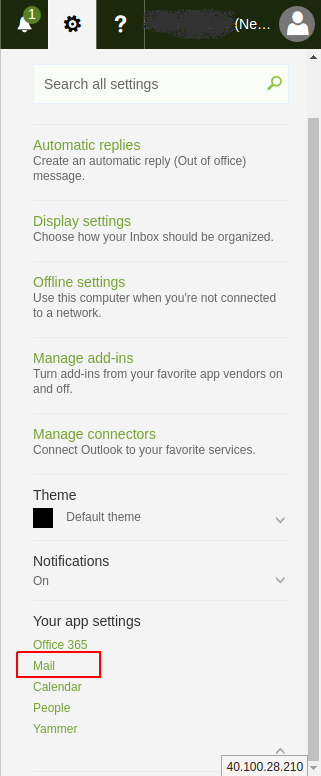
3. ที่เมนูด้านซ้ายมือ ไปที่เมนู Mail > Account > Forwarding > ตั้งค่า Email ที่ต้องการจะส่งต่อให้
3.1 เลือก Start forwarding
3.2 Forward my email to : ใส่ Email ปลายทางที่ต้องการส่งต่อให้
3.3 Keep a copy of forwarded messages : เลือกเพื่อให้เก็บ Email ที่ส่งเข้าไว้ด้วย หากไม่เลือกช่องนี้ Email ที่ถูกส่งต่อ จะถูกลบ (ค่าโดยเริ่มต้น จะถูกเลือกไว้อยู่แล้ว)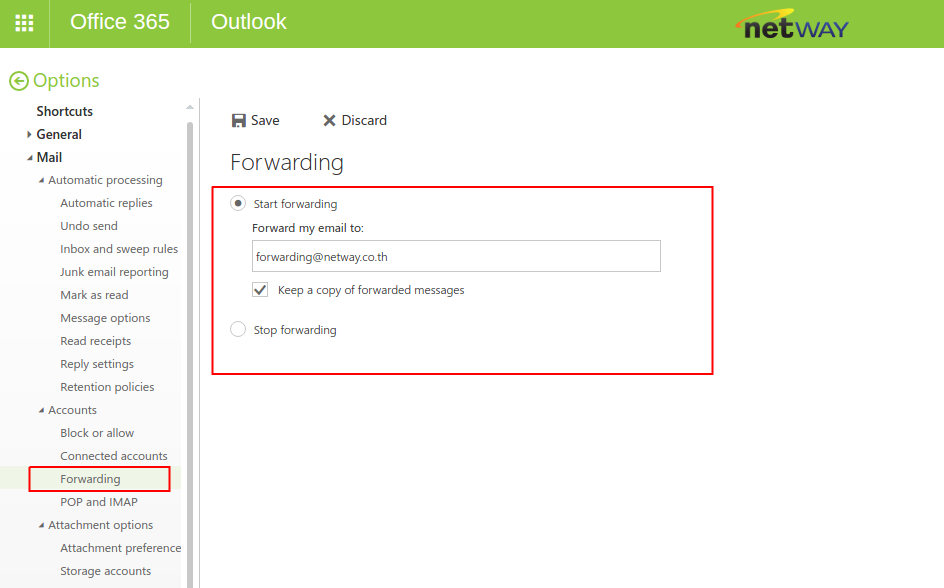
4. กด Save และทดสอบใช้งานอีกครั้ง
วิธีที่ 2 การตั้งค่า Forward แบบกำหนดเงื่อนไข
1. ให้ผู้ใช้งาน Login เข้า Email Microsoft 365 โดยผ่าน https://outlook.office365.com
2. เมื่อเข้ามาหน้า Email แล้ว มุมขวาบนจะมีรูปเฟือง Setting ![]() กดที่เฟือง และเลือก Mail
กดที่เฟือง และเลือก Mail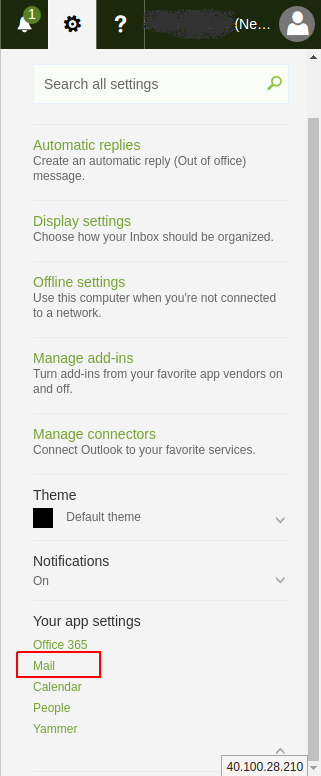
3. ที่เมนูด้านซ้ายมือ เลือก Mail > Automatic Processing > Inbox and sweep rules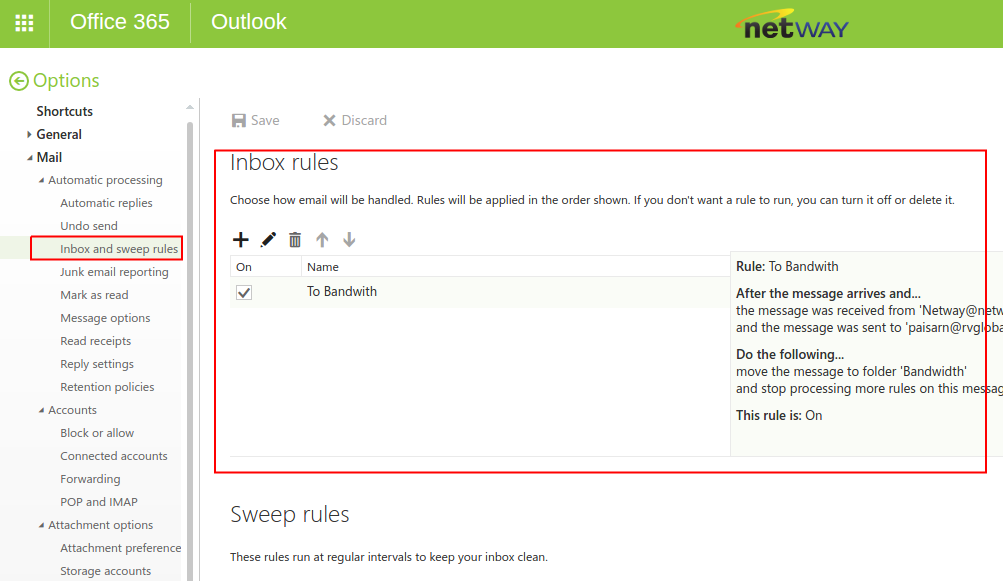
4. เริ่มตั้งค่าโดยกดปุ่ม + และตั้งค่าต่อไปนี้
4.1 Name : ชื่อของ Rule ที่จะตั้งใช้งาน กำหนดเป็นชื่อช่วยจำ
4.2 When the message arrives, and .... : เป็นเงื่อนที่เมื่อตรงตามเงื่อนไขที่ตั้งไว้ จะให้ทำอะไรต่อไป เช่น Email ที่ถูกส่งจากใคร หรือ ส่งหาใคร
4.3 Do all of the following : เป็นการกำหนดว่าหากเข้าเงื่อนไขตามข้อ 4.2 แล้ว จะให้ทำอะไรต่อ โดยสามารถเลือกได้ทั้งให้ย้าย Folder , ลบ Email นั้นๆ , ส่งต่อไปให้คนอื่น , หรือส่งแต่ข้อความไปให้เท่านั้น ฯลฯ
4.4 Except if it matches any of these conditions : เป้นการยกเว้นหากตรงตามเงื่อนไขที่ตั้งไว้ (โดยปกติจะไม่ตั้งค่า เนื่องจากอาจจะเกิดความสับสน)
4.5 เมื่อตั้งค่าเสร็จเรียบร้อยแล้ว กด OK ด้านบน เพื่อ Save Rules ดังกล่าว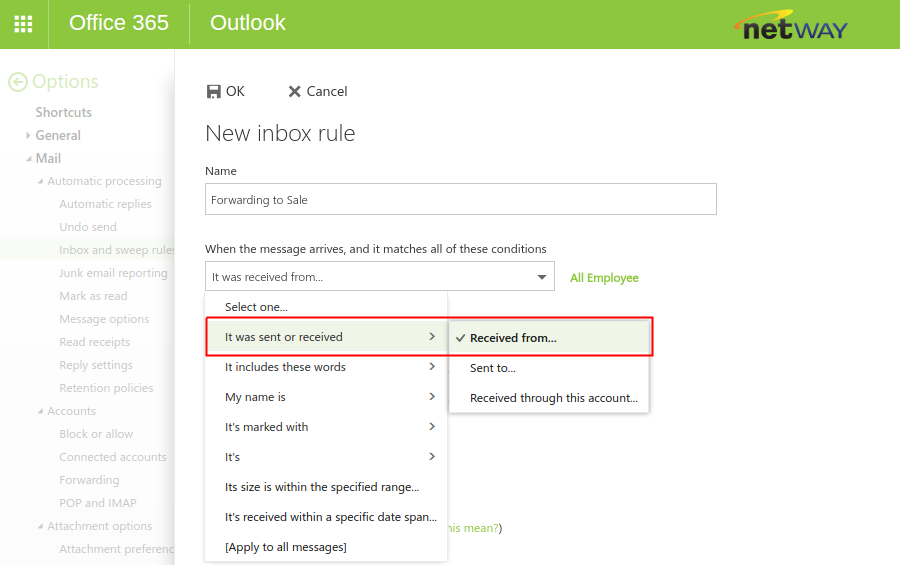
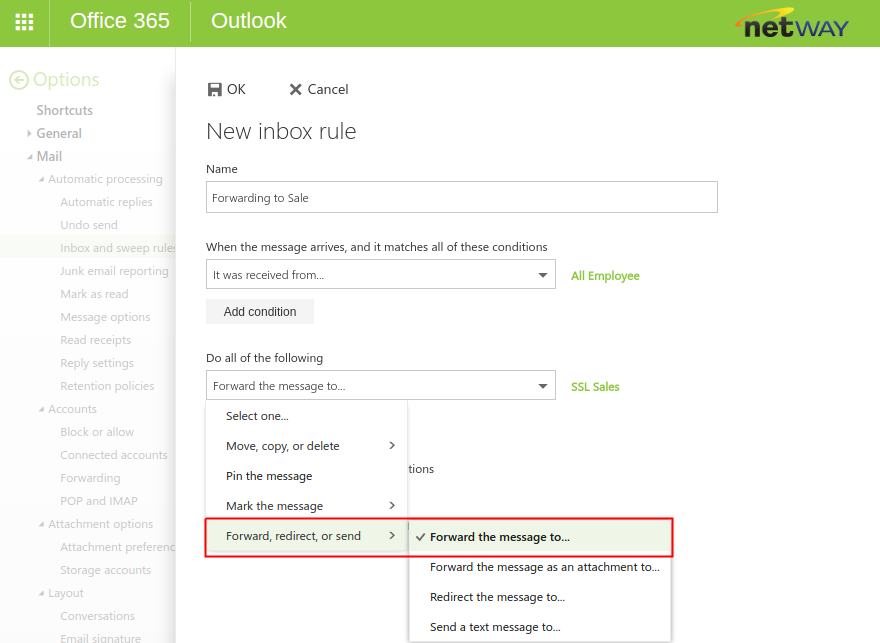
5. ทดสอบใช้งานเพื่อแน่ใจว่า Rule ที่ตั้งไว้สามารถใช้งานได้จริง
บทความในส่วนนี้
-
วิธีการเปิดใช้งาน Microsoft Loop app
Updated on 2023-12-07 02:19:21
-
วิธีการ Allow หรือ Block Email และ Domain บน Exchange Admin Center (Spam Policy)-2
Updated on 2023-02-13 09:14:26
-
วิธีการตั้งค่าให้สามารถ Forward Email ไปยังบุคคลภายนอกองค์กร (Microsoft 365 Defender)
Updated on 2024-08-30 03:33:06
-
วิธีตรวจสอบ Email ที่อยู่ใน Quarantine
Updated on 2023-02-13 08:58:14
-
วิธีการเช็ค Log รับ-ส่ง Email บน Exchange Admin Center
Updated on 2023-02-13 10:08:17
-
วิธีการสร้าง Group บน Microsoft 365 Admin Center
Updated on 2023-03-23 09:53:42

-
Domain
-
Hosting
-
Cloud & Managed
-
SSL
-
Email
- เรียนรู้เพิ่มเติม
- Microsoft 365 รุ่นต่างๆ
- Microsoft 365 สำหรับธุรกิจ
- Microsoft 365 สำหรับใช้งานที่บ้าน
- ทดลองฟรี
- G Suite
- เทคนิคลดต้นทุนอีเมล Microsoft 365 มากกว่า 28%
- เทคนิคลดต้นทุนอีเมล G Suite มากกว่า 19%
- Zimbra-Based Email
- Traditional Email by cPanel
- Physical to Cloud Migration
- Exchange Server to Microsoft 365 Migration
- G Suite to Microsoft 365 Migration
- Microsoft 365 to G Suite Migration
- Cloud to Cloud Migration
-
Microsoft
-
Google
-
Marketing
-
Others
-
Blog
-
Microsoft Teams
-
microsoft-365-business-premium
-
test-slide
-
Order
-
Promo